مقدمة
تزويد هاتف Polycom VVX 500 للعمل مع Skype for Business يمكن أن يكون عملية سلسة بين الأجهزة والبرامج، مما يؤدي إلى حل اتصال قوي. ومع ذلك، فإن مواجهة مشاكل حيث لا يعمل الجهاز كما هو متوقع يمكن أن يكون محبطاً. إذا لم يكن VVX 500 يعمل كما يجب مع Skype for Business، فلا داعي للذعر. سوف تساعدك هذه الدليل على فهم المشكلات الشائعة وتقديم تقنيات التحري خطوة بخطوة لإعادة هاتفك إلى حالة العمل المثلى.

الإعداد الأولي لـ VVX 500 مع Skype for Business
قبل الغوص في المشاكل والحلول، من الضروري التأكد من أن الإعداد الأولي لـ VVX 500 مع Skype for Business قد تم كما ينبغي. ابدأ بفك العبوة الخاصة بهاتفك وتوصيله بمصدر طاقة وشبكة باستخدام كابل Ethernet. بمجرد تشغيل الهاتف، اتبع التعليمات على الشاشة لإجراء الإعداد الأولي.
- تكوين الهاتف: انتقل إلى قائمة الإعدادات، اختر “إعدادات المدير”، وأدخل بيانات الاعتماد الإدارية الخاصة بك.
- إعدادات الشبكة: تأكد من أن هاتفك متصل بالشبكة. يجب أن يحصل على عنوان IP تلقائياً عبر DHCP. إذا لم يكن كذلك، قم بتكوينه يدوياً.
- دمج Skype for Business: اذهب إلى شاشة تسجيل الدخول، اختر “تسجيل الدخول”، واستخدم بيانات اعتماد Skype for Business الخاصة بك. قد يتطلب الأمر إدخال معلومات الخادم والنطاق.
يضمن الإعداد الناجح أن هاتف VVX 500 الخاص بك جاهز للمزامنة والعمل بسلاسة مع Skype for Business.

مشاكل التزويد الشائعة
حتى مع الإعداد الأولي المباشر، قد تتسبب بعض مشاكل التزويد الشائعة في تعطيل الوظائف مع Skype for Business:
- بيانات تسجيل الدخول غير الصحيحة: تعتبر هذه هي المشكلة الأكثر شيوعاً حيث يقوم المستخدمون بإدخال أسماء المستخدمين أو كلمات المرور الغير صحيحة مما يؤدي إلى فشل تسجيل الدخول.
- تكوين الشبكة: المشاكل المتعلقة بإعدادات الشبكة مثل عناوين IP غير الصحيحة أو عدم استقرار الشبكة يمكن أن تؤدي إلى مشاكل في الاتصال.
- عدم وصول الخادم: تحدث هذه المشكلة عندما لا يتمكن VVX 500 من العثور على خادم Skype for Business أو الوصول إليه بسبب إعدادات الخادم الغير صحيحة أو الجدران النارية التي تمنع الاتصال.
يمكنك بتحديد وفهم هذه المشاكل الشائعة أن تقلل بشكل فعال من وقت التحري عن الأعطال.
خطوات التحري عن الأعطال
لحل مشكلة تعطل VVX 500 في العمل مع Skype for Business، اتبع هذه الخطوات الكاملة للتحري عن الأعطال:
الفحوصات الأساسية للشبكة والاتصال
- فحص التوصيلات: تأكد من أن جميع اتصالات Ethernet مؤمنة وأن الجهاز مُشغل.
- إمكانية الوصول إلى الشبكة: تأكد من أن VVX 500 م
وصلاً على نفس الشبكة مثل خادم Skype for Business. تأكد من أنك تستطيع إجراء اختبار لبطاقة الشبكة (Ping) لجهازك من جهاز آخر داخل الشبكة.
تحديثات البرامج الثابتة والبرامج
- فحص البرامج الثابتة: انتقل إلى قائمة الإعدادات، تحقق من إصدار البرنامج الثابت، وقارنه بأحدث إصدار متاح على موقع Polycom. قم بالتحديث إذا لزم الأمر.
- تحديثات Skype for Business: تأكد من أن تطبيق Skype for Business أو إعدادات الخادم محدثة أيضاً.
أدوات التشخيص وتحليل السجلات
- سجلات النظام: الوصول إلى سجلات التشخيص على هاتف VVX 500. يمكن الوصول إلى هذه السجلات من قائمة الإعدادات ضمن قسم التشخيص. ابحث عن أي أنماط من الأخطاء أو رسائل الفشل المتكررة.
- أدوات التشخيص: استخدم أدوات التشخيص الخاصة بـ Polycom المتاحة للتحميل على موقعهم لإجراء تحليل أكثر عمقًا لأداء جهازك والاتصال.
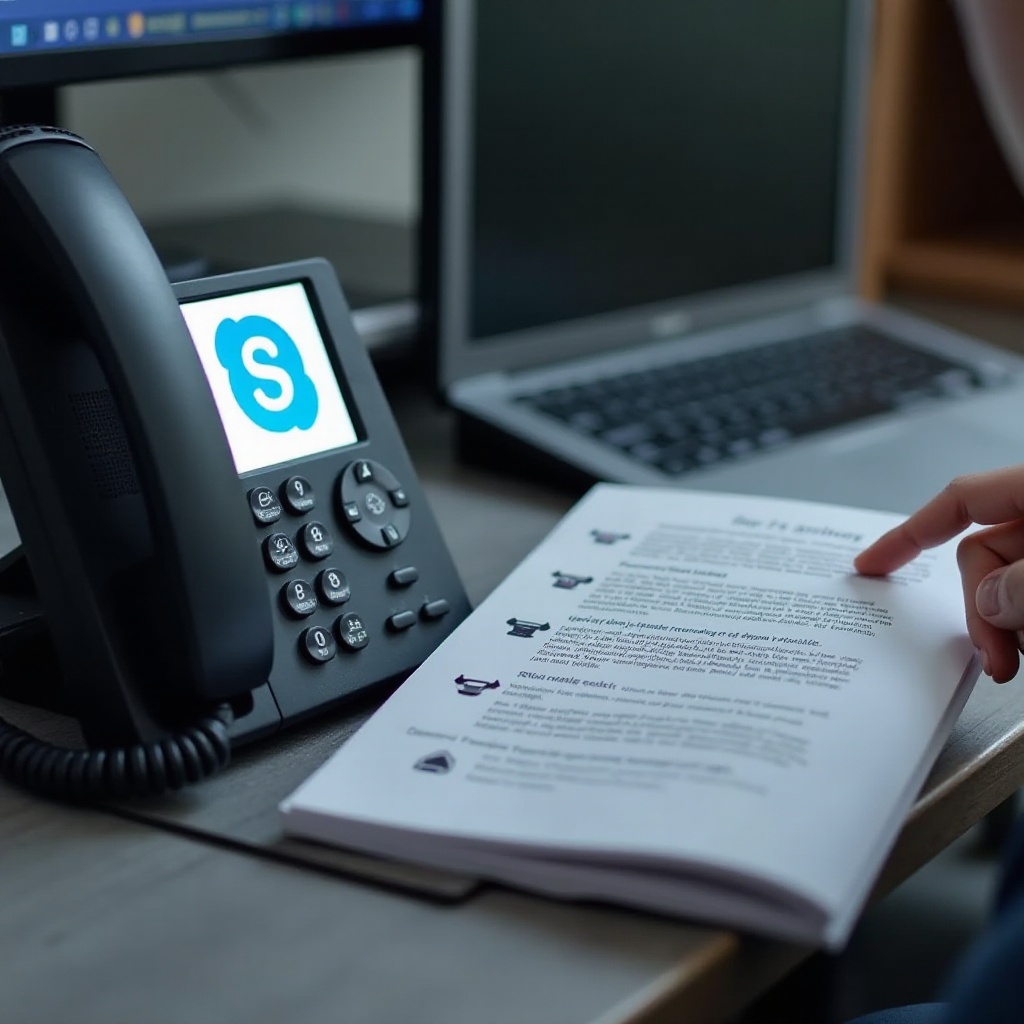
تقنيات التحري المتقدمة
عندما لا تحل الخطوات الأساسية المشكلة، ستكون هناك حاجة إلى طرق متقدمة:
التحقق من ملفات التكوين
- أخطاء التكوين: تحقق من ملفات التكوين التي قد تشمل تكوينات SIP، إعدادات الشبكة، وبيانات اعتماد المستخدم المخزنة على الجهاز. يمكن أن تؤدي التصحيحات في هذه الملفات إلى حل المشكلات المعقدة.
- الإعدادات الأساسية للمصنع: قارن الإعدادات الحالية مع إعدادات المصنع لرؤية ما إذا كان هناك أي إعداد
أساسي مفقود أو تم تعديله بشكل خاطئ.
حل رسائل الأخطاء المحددة
- أخطاء المصادقة: رسائل الأخطاء المتعلقة بالمصادقة غالباً ما تنبع من سياسات الخادم أو إعدادات قفل الحساب. قم بالاتصال بمسؤول النظام للتحقق من حالة الحساب.
- أخطاء الاتصال: رسائل مثل “الخادم غير متاح” يمكن أن تشير إلى مشاكل في الشبكة. في هذه الحالات، راجع الجدران النارية للشبكة، عناوين الخادم، وتكوينات DNS.
نصائح للحفاظ على الأداء الموثوق
- التحديثات المنتظمة: تأكد من أن البرامج الثابتة لـ VVX 500 وتطبيق Skype for Business محدثين دائماً.
- التشخيص الروتيني: قم بإجراء فحوصات صحة وتشخيصات منتظمة باستخدام الأدوات التي توفرها Polycom وMicrosoft.
- احتياطي التكوينات: قم بحفظ نسخة احتياطية من جميع ملفات التكوين لتتمكن من استعادتها بسرعة في حالة تلفها أو إجراء تغييرات خاطئة.
الخاتمة
الحفاظ على أداء هاتف Provision VVX 500 كجهاز Skype هو أمر ضروري لاتصالات الأعمال السلسة. من خلال فهم متطلبات الإعداد الأولية، المشكلات الشائعة، وخطوات التحري الكاملة، يمكنك تجنب فترة التوقف وضمان الأداء المستمر. التحديثات الدورية والتشخيصات تلعب دوراً هامًا في الحفاظ على موثوقية نظام الاتصال الخاص بك.
الأسئلة الشائعة
ماذا يجب أن أفعل إذا لم يتصل هاتف VVX 500 الخاص بي بسكايب للأعمال؟
تحقق من إعدادات الشبكة الخاصة بك وتأكد من أنك تستخدم بيانات اعتماد تسجيل الدخول الصحيحة. تحقق من أن البرنامج الثابت للجهاز وخادم Skype للأعمال محدثان. قم بإعادة ضبط المصنع إذا لزم الأمر.
كيف يمكنني الوصول إلى السجلات على جهازي VVX 500 لاستكشاف الأخطاء وإصلاحها؟
انتقل إلى الإعدادات > الحالة > التشخيصات > عرض السجلات على واجهة الهاتف للوصول إلى سجلات النظام وتحليلها، مما سيساعد في تحديد المشكلات المحددة.
هل هناك طريقة لإعادة ضبط جهاز VVX 500 إلى إعدادات المصنع؟
نعم، قم بالوصول إلى قائمة الهاتف، وانتقل إلى الإعدادات > متقدم (أدخل كلمة مرور المسؤول) > إعدادات المسؤول > إعادة ضبط إلى الإعدادات الافتراضية. ستؤدي هذه العملية إلى إعادة تعيين جميع الإعدادات إلى الإعدادات الافتراضية للمصنع.

